Зміст
Багато користувачів Windows 10 повідомляють про випадкові відключення від мережі Wi-Fi. Це викликало розчарування у багатьох користувачів, оскільки вони не можуть залишатися в мережі, щоб завершити справи, які вони роблять в Інтернеті.
Якщо ви відчуваєте це, і це відбувається тільки на вашому ноутбуці або настільному комп'ютері на базі Windows, то, швидше за все, проблема ізольована на вашому пристрої. У цьому випадку вам слід усунути несправності, щоб отримати стабільне з'єднання Wi-Fi на вашому пристрої.
Ось кілька можливих причин, чому це відбувається:
- Драйвер вашого адаптера Wi-Fi застарів. З оновленим драйвером у вас буде менше проблем із сумісністю та помилок, які можуть спричинити цю проблему.
- Ваша операційна система Windows не оновлена і несумісна з драйверами вашого Wi-Fi адаптера.
- Налаштування керування живленням на вашому комп'ютері налаштовані неправильно.
Як вирішити проблему з відключенням Wi-Fi
Перш ніж почати змінювати деякі налаштування на комп'ютері або завантажувати оновлення, ми рекомендуємо виконати наведені нижче методи усунення несправностей. Ці кроки можуть вирішити проблему з Wi-Fi без необхідності робити багато дій на комп'ютері.
- Перезавантажте Wi-Fi роутер і комп'ютер
- Оновіть драйвери вашого адаптера Wi-Fi. Ви можете завантажити драйвери з веб-сайту виробника, щоб уникнути завантаження шкідливого програмного забезпечення і переконатися, що у вас найновіші драйвери.
- Зверніться до свого інтернет-провайдера (ISP), щоб перевірити, чи немає відключень у вашому регіоні.
Перший спосіб - зробити домашню мережу приватною
Однією з найпоширеніших причин відключення Wi-Fi є неправильні налаштування Wi-Fi. Звіти показують, що цю проблему можна легко вирішити, просто змінивши домашню мережу на приватну. Виконайте ці кроки, щоб зробити домашню мережу приватною.
- Натисніть на іконку Wi-Fi з'єднання на панелі завдань, розташовану в правому нижньому куті робочого столу, і натисніть "Властивості" на імені Wi-Fi, до якого ви під'єднані.

- Натисніть "Приватний" під профілем мережі у властивостях Wi-Fi.

- Закрийте вікно і перевірте, чи проблему було вирішено.
Другий спосіб - налаштуйте параметри керування живленням
У налаштуваннях керування живленням можуть бути внесені зміни без вашого відома. Це може призвести до відключення комп'ютера від мережі Wi-Fi, особливо якщо він деякий час простоював без діла.
- Натисніть клавіші "Windows" і "R", введіть "devmgmt.msc" у командному рядку і натисніть клавішу Enter.

- У списку пристроїв розгорніть "Мережеві адаптери", клацніть правою кнопкою миші на вашому Wi-Fi адаптері і виберіть "Властивості".

- У властивостях натисніть "Керування живленням", переконайтеся, що знято прапорець "Дозволити комп'ютеру вимикати цей пристрій для економії енергії", і натисніть "ОК".

- Перезавантажте комп'ютер і перевірте, чи проблему з Wi-Fi вирішено.
Третій спосіб - запуск засобу усунення неполадок у мережі Windows
Операційна система Windows 10 містить вбудовані засоби усунення несправностей, які можна використовувати, коли щось трапляється з вашим комп'ютером. У вас є засіб усунення несправностей мережі, який може допомогти виявити та вирішити проблеми з Wi-Fi.
- Тримайте кнопку "Вікна " і натисніть клавішу з літерою "R," і введіть "Оновлення управління " у вікні командного рядка.
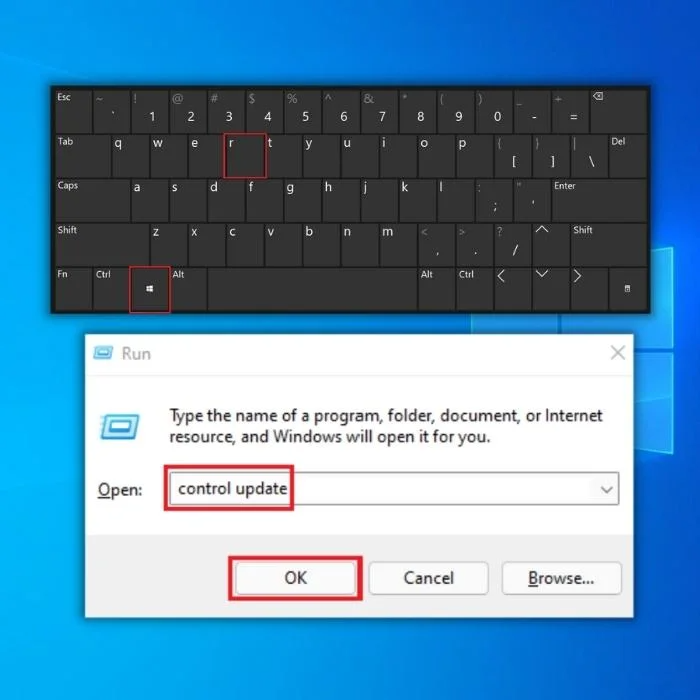
- У наступному вікні натисніть "Усунення несправностей" і "Додаткові засоби усунення несправностей".

- У наступному вікні натисніть "Мережевий адаптер" і "Запустити засіб усунення неполадок".

- Просто дотримуйтесь підказок програми, щоб визначити наявність проблем. Після усунення виявлених проблем перезавантажте комп'ютер і перевірте, чи проблема з Wi-Fi не зникла.
Четвертий спосіб - оновити драйвер бездротового адаптера
- Натисніть клавіші "Windows" і "R", введіть "devmgmt.msc" у командному рядку і натисніть клавішу Enter.

- У списку пристроїв розгорніть "Мережеві адаптери", клацніть правою кнопкою миші на вашому адаптері Wi-Fi і виберіть "Оновити драйвери".

- Виберіть "Автоматичний пошук драйверів" і дотримуйтесь подальших вказівок, щоб повністю встановити новий драйвер для вашого адаптера Wi-Fi.

- Ви також можете перевірити веб-сайт виробника, щоб отримати найновіший драйвер для вашого адаптера Wi-Fi.
Заключні слова
Якщо будь-який з наших методів вирішив вашу проблему з Wi-Fi, ви завжди можете поділитися ним з друзями та родиною. Однак, якщо нічого не допомогло, радимо звернутися до ІТ-фахівця, щоб він допоміг вам отримати стабільне Wi-Fi з'єднання для вашого комп'ютера.
Поширені запитання
Чому мій ноутбук постійно відключається від бездротової мережі?
Якщо ваш ноутбук відключається від бездротової мережі, це може бути пов'язано з кількома причинами. Одна з них полягає в тому, що бездротовий маршрутизатор знаходиться занадто далеко від ноутбука. Інша - в тому, що до бездротового маршрутизатора підключено занадто багато пристроїв, і сигнал перевантажений. Ще одна причина - перешкоди від іншого пристрою, що працює на тій же частоті, що і бездротовий маршрутизатор.
Як змінити налаштування живлення бездротового мережевого адаптера?
Щоб змінити налаштування живлення бездротового мережевого адаптера, вам потрібно перейти на вкладку Керування живленням. Тут ви можете змінити налаштування живлення відповідно до ваших потреб. Наприклад, ви можете вимкнути адаптер для економії енергії, коли ваш комп'ютер неактивний протягом певного періоду часу, або залишити його увімкненим постійно.
Який тип підключення до Інтернету використовує ноутбук?
Для підключення до інтернету ноутбук зазвичай використовує адаптер Wi-Fi. Адаптер Wi-Fi дозволяє ноутбуку підключатися до бездротової мережі, надаючи йому доступ до інтернету. Інші адаптери можуть підключати ноутбук до інтернету, але Wi-Fi є найпоширенішим.
Як перевірити з'єднання Wi-Fi, якщо мій ноутбук постійно відключається?
Якщо ваш ноутбук постійно відключається від wi-fi з'єднання, є кілька способів усунути проблему. По-перше, спробуйте перезавантажити роутер і модем. Якщо це не допоможе, спробуйте перемістити ноутбук ближче до роутера. Якщо проблема не зникла, спробуйте скинути налаштування wi-fi з'єднання.
Чому мій ноутбук випадково втрачає з'єднання з Інтернетом?
Існує кілька причин, чому ваш ноутбук може випадково втрачати з'єднання з Інтернетом. Одна з них - це проблема з самою мережею Wi-Fi. Інша - проблеми з мережевим з'єднанням між вашим ноутбуком і роутером. Якщо ви зіткнулися з цією проблемою, рекомендується усунути неполадки, щоб визначити першопричину.
Як підключитися до бездротової мережі?
Щоб підключитися до бездротової мережі, необхідно налаштувати параметри мережі Wifi. Це можна зробити, зайшовши в меню налаштувань вашого пристрою і вибравши опцію підключення до бездротової мережі. Після того, як ви вибрали відповідну мережу, вам потрібно буде ввести пароль до цієї мережі, щоб отримати доступ.
Як знайти адреси своїх DNS-серверів?
Щоб знайти адреси ваших DNS-серверів, ви можете скористатися інструментом nslookup. Він дозволить вам запитувати DNS-сервери і отримувати інформацію про доменні імена. Ви також можете скористатися інструментом dig, який схожий на nslookup, але надає більше інформації. Щоб скористатися будь-яким з цих інструментів, вам потрібно знати IP-адресу DNS-сервера, який ви хочете запитати.

